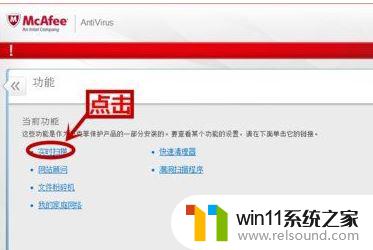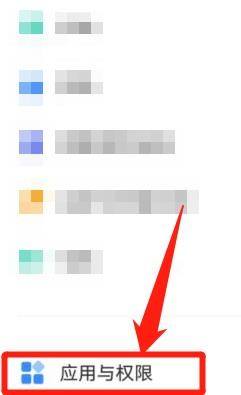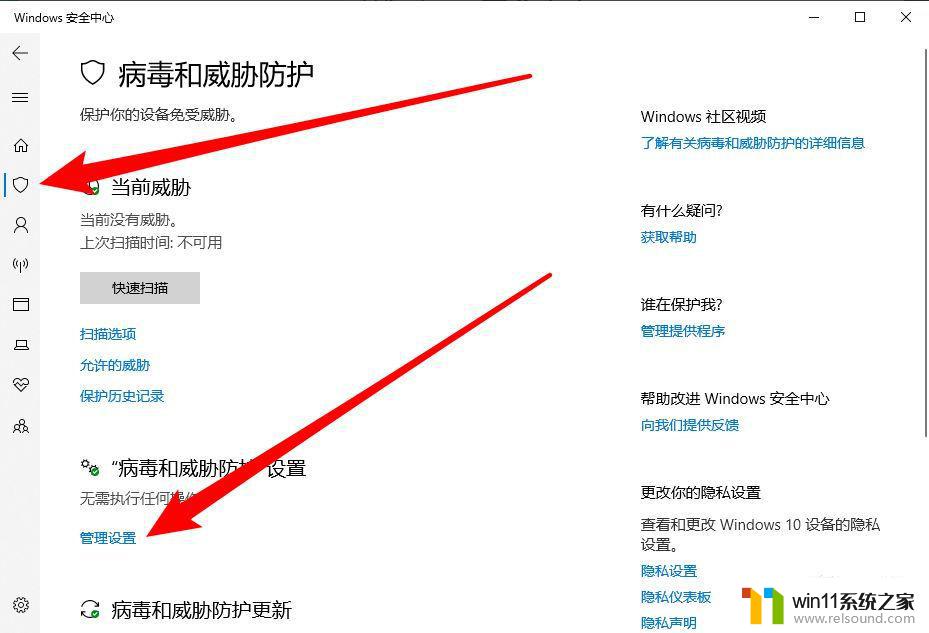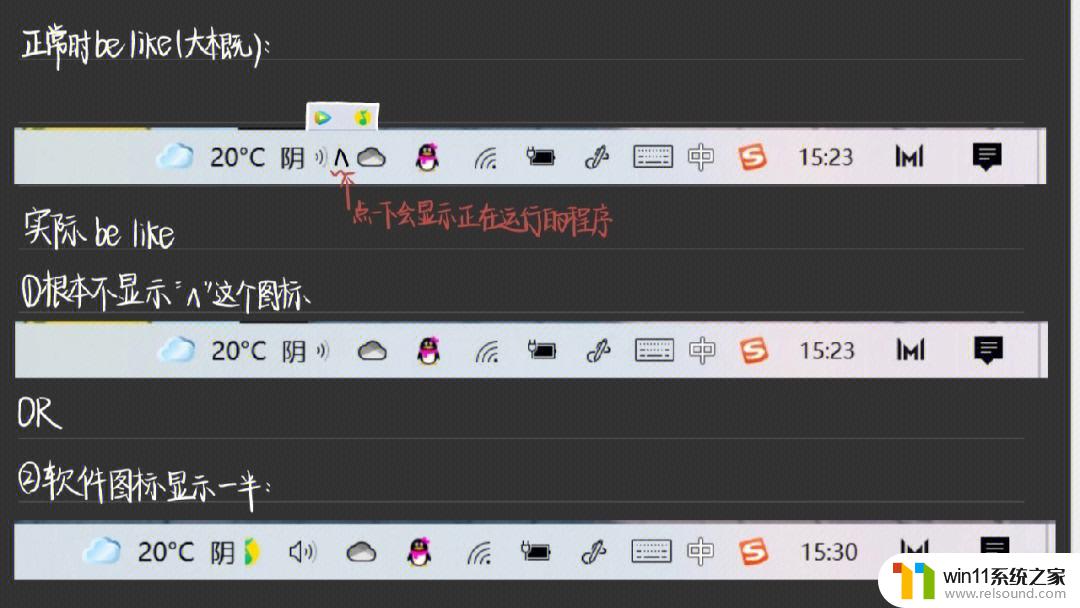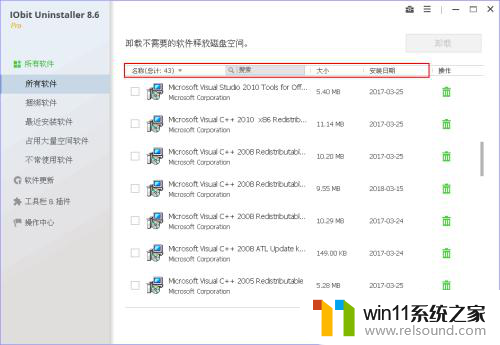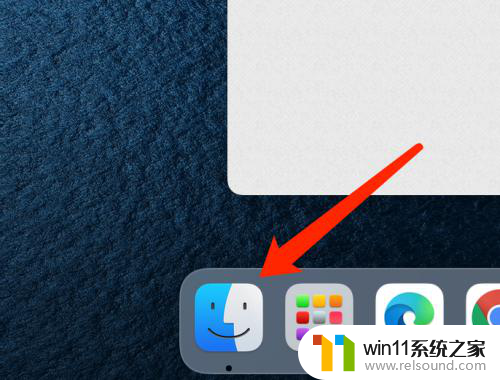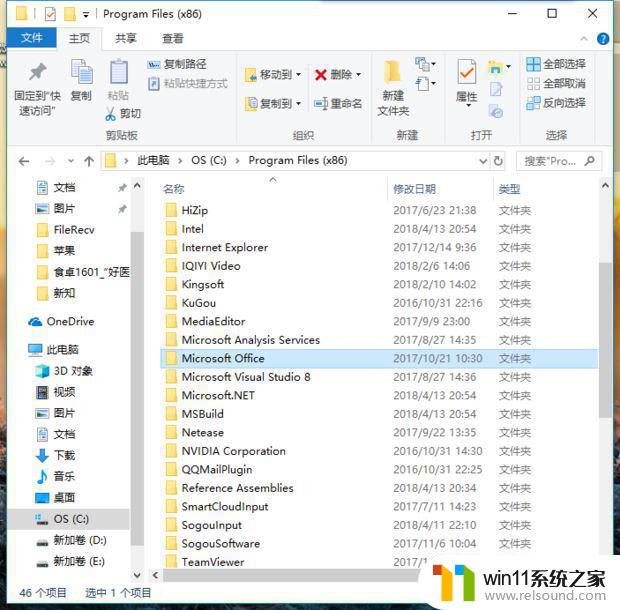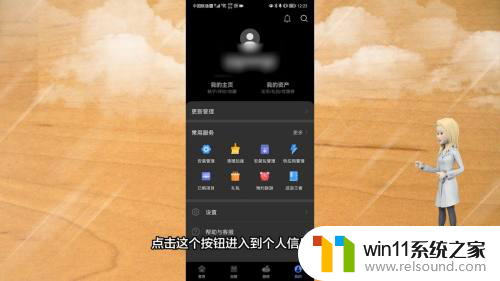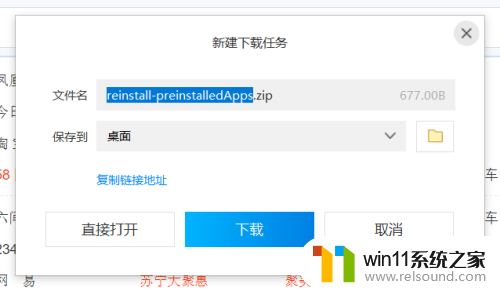win10杀毒软件卸载 win10自带的杀毒软件defender怎么关闭及卸载
在使用Windows 10操作系统的过程中,我们常常会遇到需要卸载或关闭系统自带的杀毒软件Defender的情况,虽然Windows Defender作为系统自带的安全防护工具在一定程度上能够保护我们的电脑安全,但有时候我们可能更倾向于使用其他杀毒软件来进行更全面的安全保护。如何关闭和卸载Windows 10自带的杀毒软件Defender呢?接下来我们就来详细了解一下相关操作步骤。
具体方法:
1.第一步在win10系统上,鼠标右键开始菜单,点击运行,如下图所示:
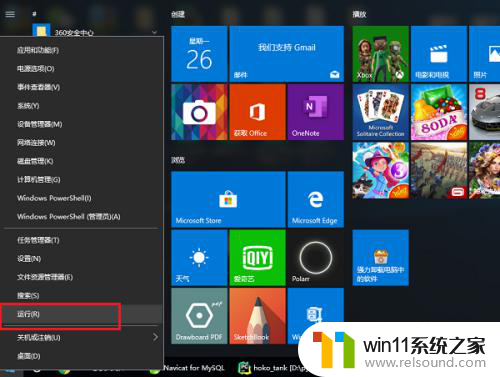
2.第二步在运行中输入gpedit.msc,如下图所示:
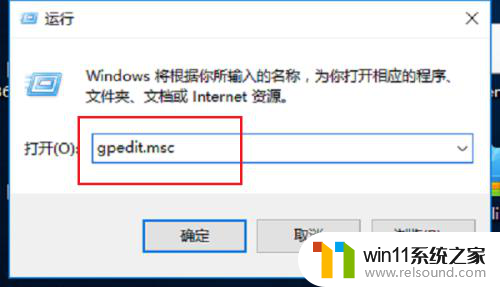
3.第三步点击确定进去本地组策略编辑器之后,点击计算机配置->管理模板->Windows组件,如下图所示:
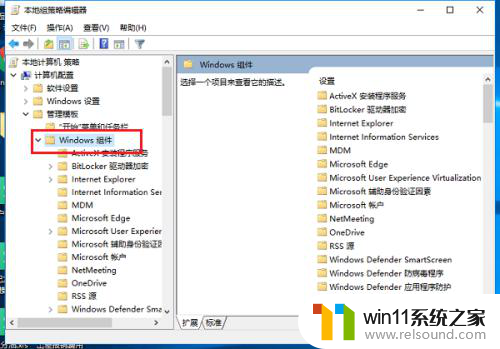
4.第四步点击Windows组件下方的Windows defender防病毒程序,如下图所示:
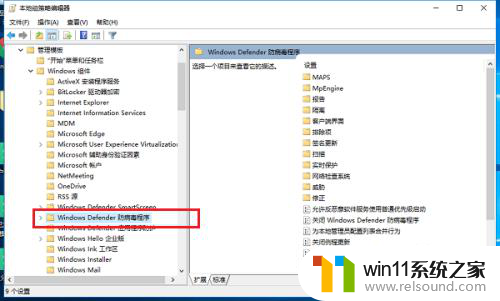
5.第五步在Windows defender防病毒程序右侧找到关闭Windows defender防病毒程序,双击进去。如下图所示:
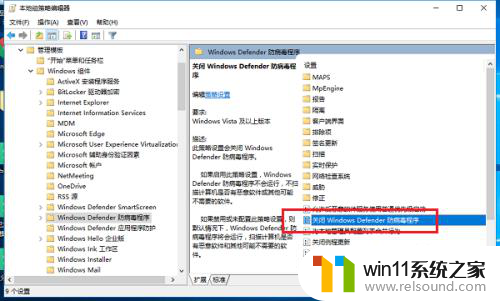
6.第六步进去之后,选择已启用。点击确定之后,就关闭自带的杀毒软件defender了,如下图所示:
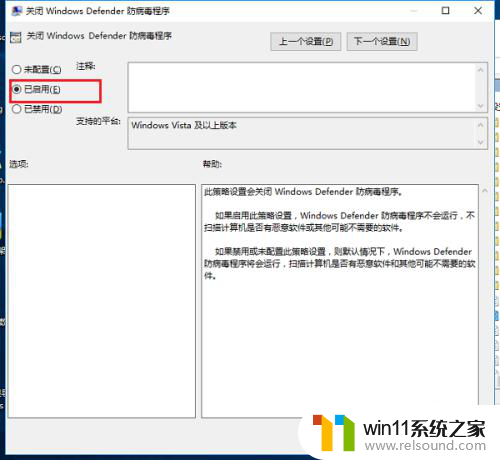
以上就是win10杀毒软件卸载的全部内容,如果还有不清楚的用户,可以按照小编的方法操作,希望能够帮助到大家。